Come la maggior parte delle distribuzioni Linux, Fedora non viene fornita con i driver Nvidia proprietari installati per impostazione predefinita.
Il driver Nouveau open source predefinito funziona nella maggior parte delle situazioni, ma potresti riscontrare problemi come lo screen tearing.
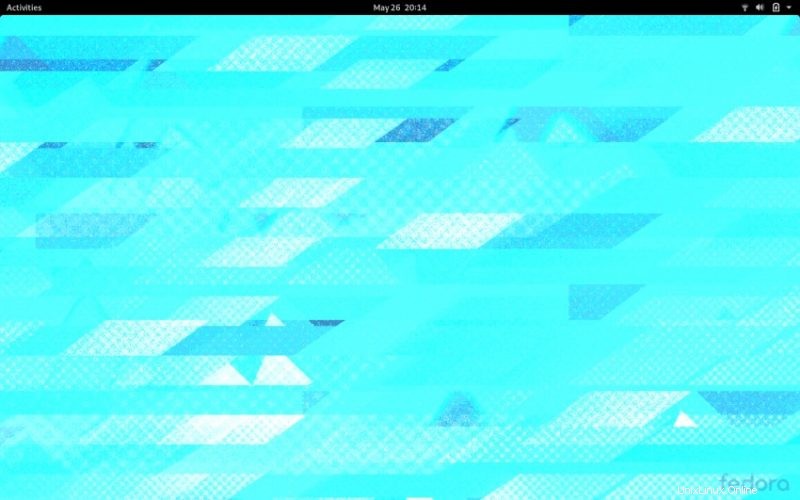
Se riscontri tali problemi di grafica/video, potresti voler installare i driver Nvidia proprietari ufficiali in Fedora. Lascia che ti mostri come farlo.
Installazione dei driver Nvidia in Fedora
Sto usando Fedora 32 in questo tutorial ma dovrebbe essere applicabile ad altre versioni di Fedora.
Fase 1
Prima di fare qualsiasi altra cosa, assicurati che il tuo sistema sia aggiornato. Puoi utilizzare il Software Center o utilizzare il seguente comando nel terminale:
sudo dnf updateFase 2
Poiché Fedora non fornisce il driver Nvidia, devi aggiungere i repository RPMFusion al tuo sistema Fedora. Puoi usare il seguente comando nel terminale
sudo dnf install https://download1.rpmfusion.org/free/fedora/rpmfusion-free-release-$(rpm -E %fedora).noarch.rpm https://download1.rpmfusion.org/nonfree/fedora/rpmfusion-nonfree-release-$(rpm -E %fedora).noarch.rpmNon ti piace il terminale? Usa il metodo GUI per aggiungere il repository RPMFusion
Se stai usando Firefox, puoi anche aggiungere i repository RPMFusion dal tuo browser. Vai alla pagina Configurazione e scorri verso il basso fino alla sezione "Impostazione grafica tramite browser web Firefox". Fare clic sul collegamento per il repository gratuito e quindi per il repository non gratuito. Questo scaricherà il file .rpm, che alla fine installerà il repository.
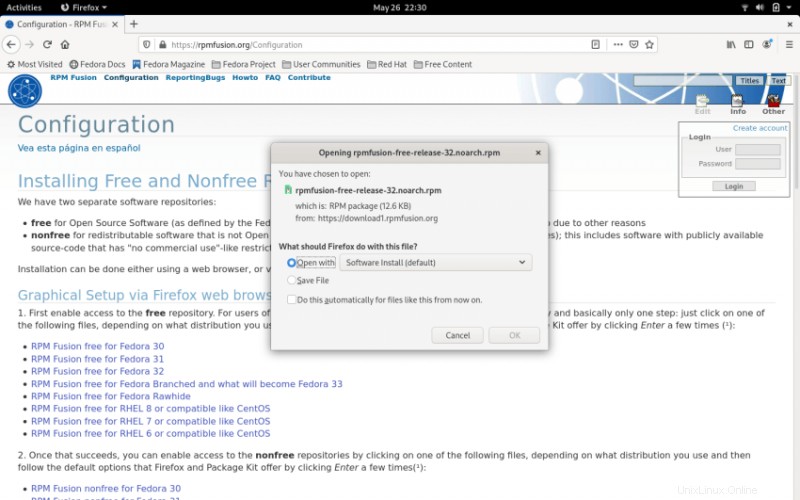
Puoi fare doppio clic sul file RPM scaricato per installarlo.
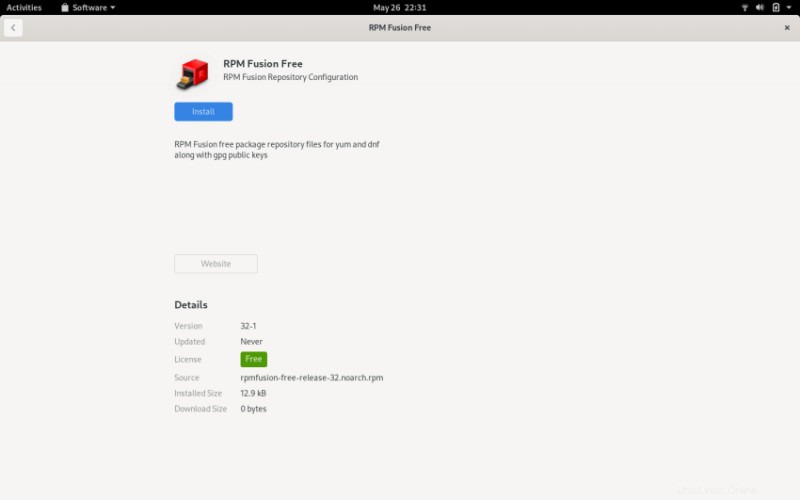
Fase 3
Ora devi determinare quale scheda grafica (o chip) hai nel tuo sistema Linux. Apri il terminale e inserisci il seguente comando:
lspci -vnn | grep VGA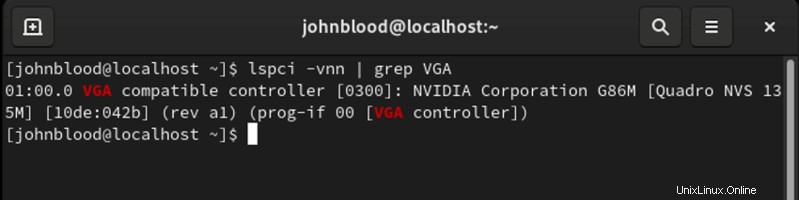
Successivamente, devi cercare quale driver corrisponde a quel chip. Puoi trovare un elenco dei chip Nvidia qui. Puoi anche utilizzare questo strumento per cercare il tuo dispositivo.
Nota :Tieni presente che ci sono solo tre driver disponibili per l'installazione, anche se l'elenco di Nvidia ne mostra di più. Le schede più recenti sono supportate dal driver Nvidia. I vecchi dispositivi sono supportati dai driver nvidia-390 e nvidia-340.
Fase 4
Per installare il driver richiesto, immettere uno dei comandi nel terminale. Il comando seguente è quello che dovevo usare per la mia carta. Aggiorna come appropriato per il tuo sistema.
sudo dnf install akmod-nvidia sudo dnf install xorg-x11-drv-nvidia-390xx akmod-nvidia-390xx sudo dnf install xorg-x11-drv-nvidia-340xx akmod-nvidia-340xx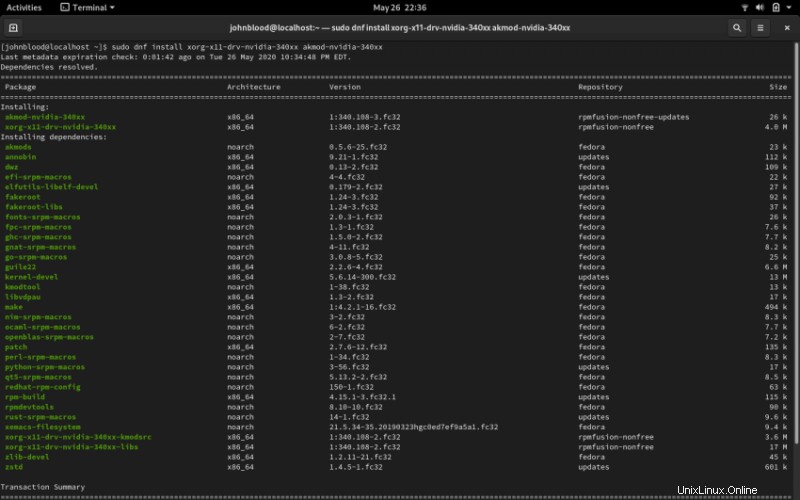
Fase 5
Per rendere effettive le modifiche, riavvia il sistema. Il riavvio del sistema potrebbe richiedere più tempo perché sta iniettando il driver Nvidia nel kernel Linux.
Una volta effettuato l'accesso al sistema dopo il riavvio, dovresti avere prestazioni visive migliori e nessun tearing dello schermo.
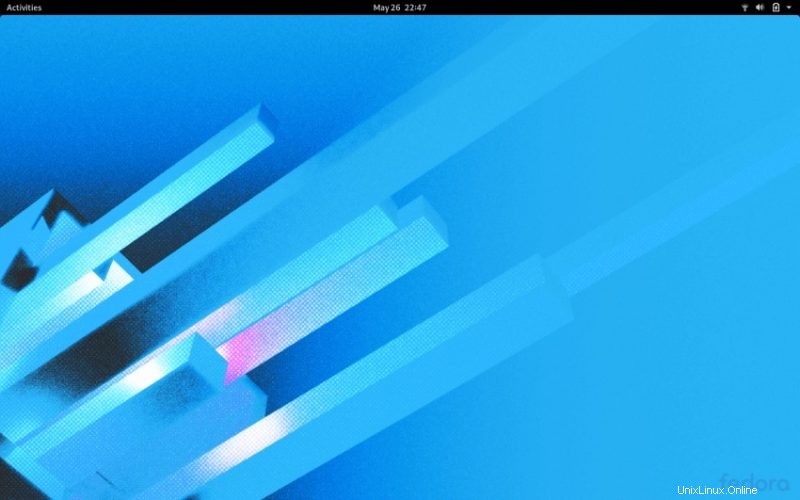
Suggerimento bonus:
Questo è un passaggio facoltativo ma è consigliato. Quando aggiungi i repository RPMFusion, ottieni l'accesso ai pacchetti multimediali che non sono disponibili nei normali repository.
Questo comando installerà i pacchetti per le applicazioni che utilizzano gstreamer:
sudo dnf groupupdate multimedia --setop="install_weak_deps=False" --exclude=PackageKit-gstreamer-pluginQuesto comando installerà i pacchetti necessari per i pacchetti audio e video:
sudo dnf groupupdate sound-and-videoSi spera che trovi questo tutorial utile per installare i driver Nvidia su Fedora. Quali altri tutorial di Fedora vorresti vedere su It's FOSS?